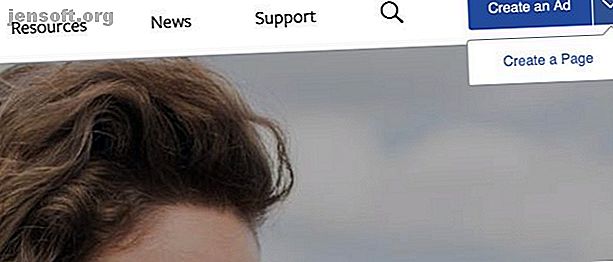
Hvordan lage en Facebook-bedriftsside
Annonse
Facebook genererer 70 prosent av den totale sosiale nettverkstrafikken. Derfor er det så viktig for små bedrifter å bruke Facebook. Imidlertid, hvis du ennå ikke bruker Facebook, lurer du kanskje på hvordan du oppretter en Facebook Business-side.
Å sette opp en Facebook-bedriftsside er faktisk ganske grei. Å legge ut jevnlige oppdateringer, engasjere seg med potensielle kunder og vokse siden din organisk er der ting blir litt vanskeligere.
Imidlertid må du starte et sted med mindre du vil gå glipp av all den nydelige trafikken på sosiale medier. Så her lager du en Facebook Business-side.
Hvordan lage en Facebook-bedriftsside
For å lage en Facebook-bedriftsside, trenger du å registrere deg på Facebook. Dette vil være den primære kontoen som er knyttet til siden din.
Hvis du allerede har en personlig konto, kan du bruke denne, eller du kan sette opp en ny konto og knytte den til en bedrifts-e-post i stedet. Hvis du er helt ny på Facebook, kan du sjekke de essensielle Facebook-tipsene våre for nybegynnere.

Med kontoen din registrert, gå til facebook.com/business og klikk knappen Opprett en side . Du blir bedt om å velge mellom forretning eller merkevare og fellesskap eller offentlig person . Hvis du er politiker, musiker eller komiker, vil du bruke det siste alternativet.
Klikk på Kom i gang for å opprette din Facebook-virksomhetsside. Det første du må gjøre er å gi siden din et navn, og velge en kategori for den. Klikk på kategorifeltet og begynn å skrive for å se forslag til eksisterende kategorier.

Hvilken kategori du velger bestemmer hva du gjør videre. Hvis du for eksempel kategoriserer siden din som en Restaurant, vil du bli invitert til å fylle ut adresse og telefonnummer. Du kan velge å ikke vise adressen din hvis du vil. Velg kategorien som best beskriver virksomheten din, fyll ut tilleggsinformasjon og klikk på Fortsett .

Neste blir du invitert til å legge til et profilbilde. Du kan sjekke vår Facebook-bildestørrelsesveiledning Facebook-bildestørrelsesveiledningen for 2018 Facebook-bildestørrelsesveiledningen for 2018 Hvis du vil at Facebook skal se visuelt tiltalende ut, bør denne Facebook-bildestørrelsesguiden hjelpe deg med å finne ut av det. Les mer for de nøyaktige dimensjonene, og klikk deretter Last opp et profilbilde . Dette er en god mulighet til å bruke merkevarelogoen din. Hvis du vil gjøre dette på et senere tidspunkt, klikker du Hopp over . Til slutt blir du bedt om å legge til et forsidebilde, som kan tjene til å fortelle kundene mer om hva bedriften selger.

Med dette siste klikket med musen er siden din fullstendig og publisert.
Slik setter du opp en Facebook-side
Herfra kan du fortsette å legge til detaljer på Facebook-siden din. Du kan når som helst få tilgang til siden din fra din vanlige Facebook-konto ved å klikke på pil nedover øverst til høyre på skjermen.
Hvis siden din ikke er helt ferdig ennå, kan det være lurt å oppheve den til den er i bedre stand. Du kan gjøre dette ved å gå til siden din, klikke på Innstillinger i øverste høyre hjørne og deretter klikke på Sidesynlighet . Hvis du bestemmer deg for å oppheve publiseringen, ikke glem å komme tilbake hit og synliggjøre siden din igjen når den er ferdig.

Noe av det første du vil spikre er brukernavnet ditt under profilbildet. Dette må være unikt, og brukes til å lage en URL som peker til Facebook-siden din. Som et eksempel er MakeUseOf-brukernavnet @makeuseof, så facebook.com/makeuseof omdirigerer til vår offisielle Facebook-side. Velg noe som er fengende, minneverdig og enkelt å skrive.
Deretter vil du legge til en kort beskrivelse. Tenk på dette som en måte å fortelle alle som snubler på siden din hvorfor de er her. Klikk på Legg til en kort beskrivelse og beskriv virksomheten din under 255 tegn. Når du har gjort dette, blir du invitert til å klikke på Rediger sideinfo- knappen for å legge til mer informasjon.

Legg til relevant kontaktinformasjon, inkludert et telefonnummer, nettsted, e-post, fysisk adresse og beliggenhet på et kart. Du kan også oppgi åpningstidene dine hvis det er aktuelt, om lokalene dine har parkering og prisklassen for solgte varer. Du kan fjerne merket for noen av disse elementene for å fjerne listen fra siden hvis du vil.
Slik legger du til knapper på en Facebook-side
Noen sider bruker knapper for å omdirigere trafikk til nyttige tjenester, for eksempel en nettadresse for et medieselskap eller en e-butikk for nettbutikker. Disse knappene er fargerike og vises i fremtredende posisjoner på både mobil og desktop versjoner av Facebook.

Hvis du vil legge til en knapp, klikker du på koblingen + Legg til en knapp under forsidebildet til siden din. Ikke alle knappetyper er egnet for alle virksomheter. Du kan velge mellom:
- Foreta en bestilling hos deg for virksomheter som krever avtale.
- Kontakt deg med muligheten til å velge knapper som "Ring nå" og "Registrer deg."
- Lær mer om bedriften din for å "se på video" eller bare "Lær mer" (perfekt for å omdirigere trafikk til nettstedet ditt).
- Handle med deg "Se tilbud" -knappen for å lokke brukere.
- Last ned appen din eller spill spillet ditt for å få tilgang til "Bruk app" eller "spill spill" -knappene.
Når du blar gjennom alternativene, ser du forhåndsvisningen øverst på siden. Klikk Neste og deretter Fullfør for å opprette knappen din. Du kan bare ha en knapp aktiv om gangen, men du kan slette knappen når som helst og legge til en annen hvis du vil.
Oppretter ditt første Facebook-forretningsinnlegg
Bruk boksen Lag innlegg for å legge til oppdateringer på siden din akkurat som på den vanlige nyhetsfeeden. Du kan opprette et vanlig innlegg som sendes til verden ved hjelp av Facebook Live Hvordan bruke Facebook Live Hvordan bruke Facebook Live Hvis du vil vite hvordan du bruker Facebook Live, men ikke vet hvor du skal begynne, er denne introduksjonsguiden for du. Les mer, legg til et nytt arrangement, eller opprett et spesialtilbud for en gjenstand du har til salgs.
Du kan komponere en vanlig oppdatering, eller klikke på ellipseknappen ved siden av alternativene for innlegg for å avsløre flere innleggstyper. Noen nyttige alternativer inkluderer å starte en meningsmåling, bruke en oppdatering for å få meldinger for å be kundene om å nå ut til deg, eller bruke tag-produktet for å trekke oppmerksomhet til en vare som er til salgs.

Under oppdateringskomponisten er muligheten til å publisere oppdateringen din umiddelbart, planlegge den til en senere dato eller tilbakedatere den. Du kan også lagre innlegget ditt som et utkast for å komme tilbake til det senere. Klikk på rullegardinmenyen Del nå for å få tilgang til disse alternativene.
Sikre din Facebook-bedriftsside
Bedriftssiden din er bundet til Facebook-kontoen du brukte for å opprette den. Å miste tilgang til denne kontoen kan stave katastrofe, ikke bare for ditt sosiale liv, men også for bedriften din. Det er for mye å risikere, så husk å lese guiden vår som forklarer hvordan du sikrer din Facebook-konto Sikre Facebook med disse 6 enkle triks Sikre Facebook med disse 6 enkle triks Facebook kan være ganske skremmende når det kommer til sikkerhet, men med en noen få minutter og de riktige verktøyene, kan du holde kontoen din bunnsolid. Les mer for litt ro.
Facebook er flott for forretninger
Sosial trafikk kan gjøre underverker for bedriften, men det er ikke nødvendig å legge alle eggene dine i samme kurv. Facebook er kraften i sosiale nettverk, men andre nettverk som Instagram og Pinterest kan også føre trafikk til merkevaren din.
Leter du etter inspirasjon til hvordan merkevaren din kan blomstre på Facebook? Nå som du vet hvordan du oppretter en Facebook-bedriftsside, bør du sjekke ut de beste Facebook-bedriftskampanjene De 10 beste Facebook-bedriftskampanjene De 10 beste Facebook-bedriftskampanjene Facebook er den hellige gral av reklame. Med over 1, 23 milliarder brukere er det en nesten ubegrenset måte å få merkevaren din der ute - hvis du klarer å få kampanjen riktig. Les mer for noen ideer om hvordan du skal lykkes.
Utforsk mer om: Business Technology, Facebook.

